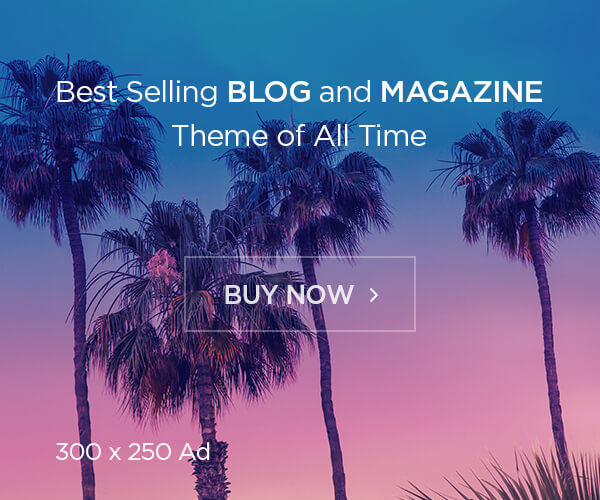بالنسبة لطباعة ملف PDF على شكل كتاب باستخدام طابعتك Epson L3260 (أو أي طابعة مشابهة تدعم الطباعة على الوجهين يدويًا)، هذه العملية تُعرف غالبًا بـ “طباعة الكتيب” (Booklet Printing). ستحتاج لضبط الإعدادات من برنامج Adobe Acrobat Reader (أو أي برنامج PDF آخر) قبل الطباعة.
خطوات طباعة ملف PDF على شكل كتاب (Booklet)
- افتح ملف الـ PDF:
- افتح ملف الـ PDF الذي تريد طباعته باستخدام برنامج Adobe Acrobat Reader (أو أي برنامج عرض PDF يدعم هذه الميزة).
- اذهب إلى قائمة الطباعة:
- اضغط على
Ctrl + P(للويندوز) أوCmd + P(للماك)، أو اذهب إلى File (ملف) > Print (طباعة).
- اضغط على
- اختر الطابعة والإعدادات الأساسية:
- تأكد من أن طابعتك Epson L3260 هي المختارة.
- تأكد من أن حجم الورق (Paper Size) المحدد هو الحجم الذي ستطبعه عليه (عادةً A4) وأن يكون أكبر بضعفين من حجم صفحة الكتاب النهائية.
- اضبط إعدادات طباعة الكتيب (Booklet Printing):
- في نافذة الطباعة (Print window)، ابحث عن خيار “Booklet” (كتيب) في قسم “Page Sizing & Handling” (حجم الصفحة والتعامل معها) أو ما شابه ذلك.
- ملاحظة: قد تجد الخيار تحت اسم “Brochure” أو “Layout” ثم “Booklet” في برامج أخرى.
- بمجرد اختيار “Booklet”، ستلاحظ أن المعاينة (Preview) تتغير لتعرض كيف ستُطبع الصفحات.
- ضبط نوع الطي (Booklet Subset):
- اختر “Both sides” (كلا الجانبين) لطباعة جميع الصفحات.
- بما أن طابعتك L3260 لا تدعم الطباعة التلقائية على الوجهين، سيطلب منك البرنامج طباعة الوجه الأول ثم إرشادك لقلب الورق وطباعة الوجه الثاني.
- عادةً، سيتولى البرنامج ترتيب الصفحات بشكل صحيح لكي تظهر بالترتيب بعد الطي والتجليد.
- تحديد مدى الطباعة (Pages to Print):
- يمكنك اختيار طباعة كل الصفحات (“All”) أو نطاق معين من الصفحات (“Pages”).
- هام: تأكد أن عدد صفحات ملف الـ PDF هو مضاعف للرقم 4 (4, 8, 12, 16, وهكذا). إذا لم يكن كذلك، سيضيف البرنامج صفحات فارغة تلقائيًا في النهاية للحفاظ على الترتيب الصحيح للكتيب.
- الطباعة والطي:
- اضغط على “Print” (طباعة).
- ستطبع الطابعة الصفحات من جهة واحدة.
- عندما يُطلب منك ذلك (أو عندما تنتهي الطابعة من طباعة جميع الأوراق من جانب واحد)، اقلب الورق وأعد إدخاله في درج الطابعة بالطريقة الصحيحة لطباعة الجانب الآخر. (عادةً يكون ذلك عن طريق قلب الورقة من حافتها الطويلة). انتبه جيدًا لاتجاه الورق كي لا تطبع بشكل معكوس.
- بعد الطباعة، قم بجمع الأوراق، اطوها من المنتصف، ثم يمكنك تدبيسها أو تجليدها لتشكيل الكتيب.
ملاحظة: إذا كنت تستخدم برنامجًا آخر غير Adobe Acrobat Reader، قد تختلف أسماء الخيارات قليلاً، ولكن المبدأ واحد: ابحث عن “Booklet” أو “كتيب” في إعدادات الطباعة.
أتمنى تكون الإجابة مفيدة! لا تنسَ دعم القناة بالاشتراك وتفعيل الجرس، ومشاركة الفيديو مع أصدقائك على فيسبوك ليستفيد الجميع.
مع تحيات قناة مدار رقمي – معتز حافظ.